Некоторые пользователи заметили процесс SmartByteTelemetry.exe, работающий в фоновом режиме в их системах. Этот процесс принадлежит приложению или программному обеспечению SmartByte, которое является вредоносным ПО и предустановлено на компьютерах Dell. Когда вы видите процесс со странным именем в диспетчере задач, вы можете задаться вопросом, вирус это или подлинный файл. В этой статье мы увидим что такое SmartByteTelemetry.exe и будь ты должен удалить это.

Что такое SmartByteTelemetry.exe?
Как объяснялось выше, SmartByteTelemetry.exe — это процесс, принадлежащий приложению SmartByte. Поскольку приложение SmartByte предустановлено в некоторых системах Dell, оно считается вредоносным ПО. Пользователи, которые заметили SmartByteTelemetry.exe в своих системах, испытали падение скорости интернета. Они провели тест скорости.
Результат показал скорость интернета 100 Мбит/с на их системах и 400 Мбит/с на других устройствах. Однако завершение процесса через диспетчер задач вернуло скорость интернета к 400 Мбит/с со 100 Мбит/с.
Active Directory, учетные записи. Создание домена, групповая политика [Windows Server 2012] #2
Стоит ли удалять SmartByte?
SmartByte — это вредоносное ПО. Bloatware — это программное обеспечение, которое предустановлено в компьютерной системе. Устройства разных марок могут иметь разное вредоносное ПО. Вы можете хранить вредоносные программы на своих устройствах до тех пор, пока они не перестанут вызывать проблемы в вашей системе.
В случае со SmartByte некоторые пользователи Dell столкнулись с низкой скоростью интернета из-за него. Поэтому, если у вас возникли проблемы на компьютере Dell из-за SmartByte, вы можете удалить SmartByte.
Можно ли удалить SmartByte?
SmartByte — это подлинное программное обеспечение. По словам пользователей, удаление SmartByte не создало проблем в их системах. Следовательно, вы можете удалить его, если он вызывает проблемы в вашей системе. Но прежде чем продолжить, лучше проверить его обновленную версию или обратиться за ней в службу поддержки Dell.
Вы также должны знать, что существуют некоторые вирусы или вредоносные программы, которые обманывают пользователей, отображая их имена как подлинные процессы. Следовательно, процессы, которые вы видите в диспетчере задач, могут быть вирусами, а могут и не быть. Вы можете проверить это, просмотрев их цифровые подписи. Подлинные процессы имеют цифровую подпись их поставщиков. Для этого выполните шаги, описанные ниже:
- Откройте диспетчер задач.
- Щелкните правой кнопкой мыши процесс и выберите Открыть расположение файла.
- Откроется проводник, и будет выделен исполняемый файл. Теперь щелкните правой кнопкой мыши выделенный исполняемый файл и выберите Свойства.
- В окне «Свойства» выберите Цифровые подписи вкладка Вы увидите имя подписавшего. Для просмотра дополнительной информации нажмите на кнопку Подробности кнопку.
Следовательно, если вы видите процесс со странным именем в диспетчере задач, вы должны увидеть его цифровую подпись.
Как читать чужие переписки?
Как удалить SmartByte?
Вы можете удалить SmartByte из вашей системы с помощью Windows 11/10 Настройки или Панель управления. Открытым Windows 11/10 Настройки и перейдите в «Приложения Установленные приложения, либоПриложения> Приложения и функции». Теперь найдите приложение SmartByte и удалите его.
Некоторые программы не указаны в Панели управления, а также отсутствуют в Windows 11/10 Настройки. Если с вами такое случится, вы можете использовать другие способы удалить программы, которых нет в панели управления.
Если приложение SmartByte указано в Windows 11/10 Настройки, но кнопка удаления неактивна, не беспокойтесь, потому что вы все еще можете удалите его через командную строку или PowerShell.
Некоторые пользователи заявили, что приложение SmartByte устанавливается само по себе каждый раз, когда они перезагружают свои системы. В таком случае вы можете навсегда отключить процесс SmartByteTelemetry. Для этого вы должны использовать Windows Диспетчер служб. Следуйте шагам, написанным ниже:
- Нажмите на Windows Поиск и типовые услуги.
- Выберите Приложение «Услуги» из результатов поиска.
- В приложении «Службы» найдите службу SmartByteTelemetry или службу, представляющую приложение SmartByte (она должна иметь имя, идентичное приложению SmartByte).
- Если вы найдете его, щелкните его правой кнопкой мыши и выберите Свойства.
- В окне «Свойства» убедитесь, что вы находитесь под Общие меню.
- Выберите Запрещено в Тип запуска.
- Нажмите Применить , а затем нажмите кнопку OK.
Как отключить SmartByte на моем Dell?
Если на скорость вашего интернета влияет приложение SmartByte, Dell рекомендует сначала проверить его обновленную версию. Обновите SmartByte и посмотрите, решена ли проблема. Если проблема не устранена даже после обновления приложения SmartByte, вы можете отключить ее. В этом вам помогут следующие шаги:
- Нажмите на Windows Найдите и введите SmartByte.
- Выберите SmartByte приложение из результатов поиска.
- Щелкните ползунок справа от SmartByte, чтобы отключить его.
Источник: websetnet.net
Вся правда о резервной области SSD, и нужна ли она вообще
Привет, Гиктаймс! Многие производители SSD советуют оставлять неразмеченную область или определенное свободное пространство на твердотельных накопителях для улучшения производительности. Постараемся разобраться, нужна ли вообще резервная область SSD, и как она влияет на производительность накопителей. По традиции все подробности под катом.

Немного о главном
В прошлый раз мы рассказывали вам о том, как работает флэш-память. Принцип ее работы визуально отлично характеризует картинка ниже. Блок (X) удалось очистить для последующей записи благодаря наличию свободного блока (Y) — новые страницы были записаны в блок (X), а затем в (Y), после чего и произошло стирание блока (X).
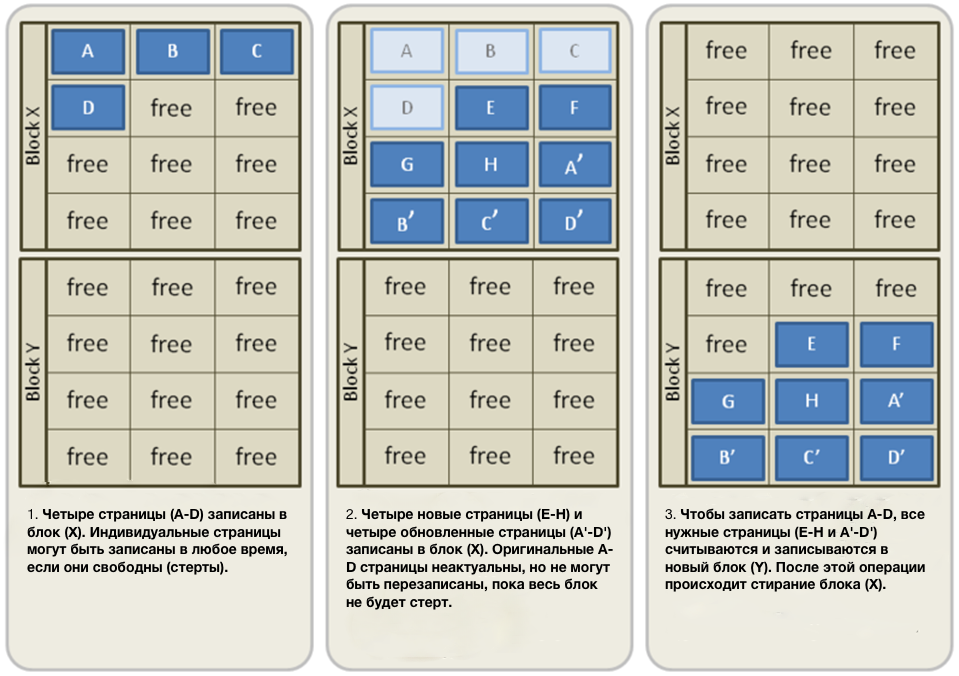
Это лишь один из примеров работы флэш-памяти. Суть в том, что когда на SSD много свободного пространства, то и таких блоков, как (Y), становится много. Хотя скорость работы самого контроллера является константой, производительность самого накопителя может изменяться.
Чем меньше свободных блоков у флэш-памяти, тем больше процессов ей приходится выполнять, прежде чем данные будут записаны, а значит и скорость работы накопителя будет страдать. К примеру, при заполнении SSD на 98 %, свободных блоков остается все меньше и меньше. Вопрос один: что произойдет, если во время такой загруженности накопителя вы начнете записывать большие объемы данных? Здесь-то нам и пригодится резервная область SSD.
Что такое резервная область, и зачем она нужна
На самом деле операционные системы не распознают весь объем памяти твердотельных накопителей. Резервная область SSD или так называемая spare area выделяется по принципу over-provisioning и видна только контроллеру. Чтобы понять, как она работает, полезно рассмотреть, а как же, собственно, измеряется емкость SSD.
Емкость SSD измеряется в гигабайтах (десятичных приставках) и гибибайтах (двоичных приставках). Если в одном гигабайте 1 миллиард байт, то в гибибайте ~ 1,074 x 10 в девятой степени байт. Производители, в том числе OCZ, указывают емкость в гигабайтах, при этом операционная система производит свой расчет в гибибайтах. Из-за этого получается так, что фактически емкость накопителя меньше заявленной.
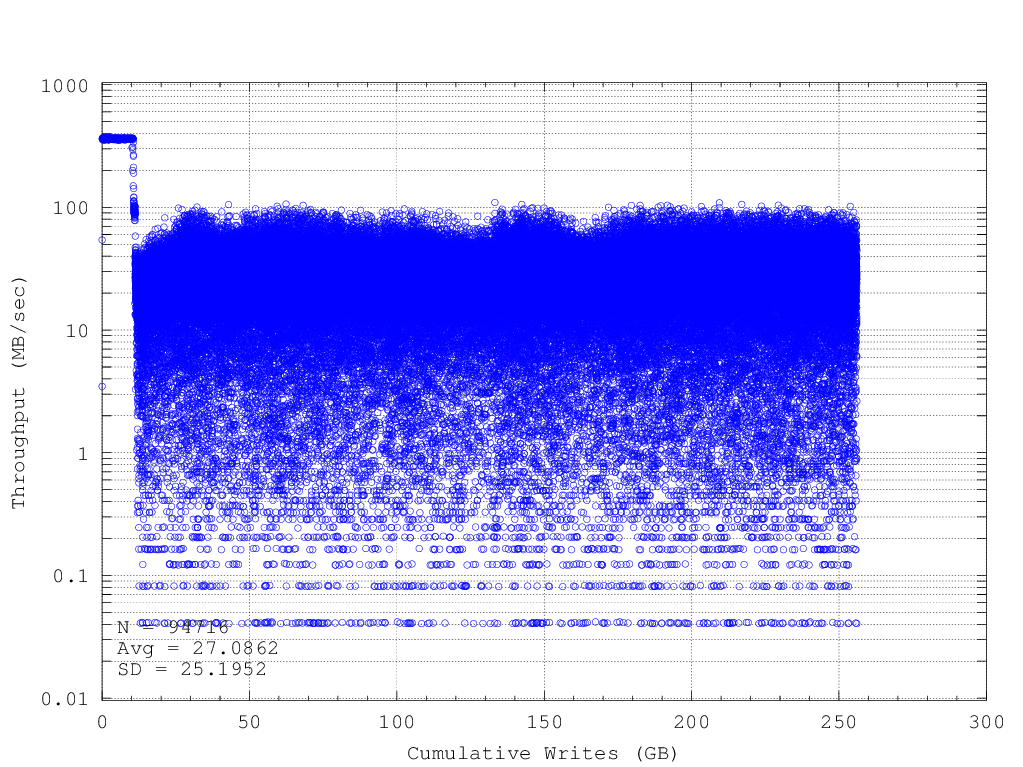
Вот, например, интересная статистика по одному из накопителей. У него на борту 264 ГиБ NAND, но пользователю из них доступны только 186 ГиБ при заявленных производителем 200 ГБ. Остальная часть SSD используется в качестве резервной области для улучшения производительности и выносливости накопителя.
Как правило, резервная область составляет около 7 % общей емкости NAND. Для расчета реальной емкости SSD в ГиБ необходимо поделить емкость в гигабайтах на 1,073741824. В случае с накопителем на 256 ГБ это будет 238,4 ГиБ. Оставшаяся часть SSD и используется как spare area. Для наглядности еще раз обратимся к тому, как работает флэш-память.
Часто задают вопрос, почему некоторые SSD имеют емкость 120/240/480 ГБ, когда другие 128/256/512 ГБ. В случае с OCZ физический объем данных пар емкостей накопителя одинаков. Разница заключается в объеме резерва для различных моделей: при полных объемах 128/256/512ГБ резерва нет, а на 120/240/480ГБ присутствует резервная область, недоступная пользователю.

Зависимость между усилением записи (Write amplification) и резервной областью хорошо отображена в отчете исследовательской лаборатории IBM:
Как видите, чем больше резервная область, тем меньше усиление записи. Из-за наличия такой зависимости между ними производители и рекомендуют не загружать твердотельный накопитель полностью, а оставлять от 10 % до 20 % свободного места. Для чего же SSD вообще нужна резервная область?
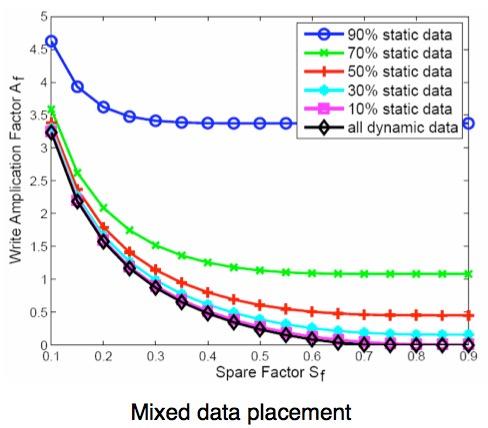
Во-первых, так называемый сброс мусора (garbage collection), который мы разобрали на первой картинке, осуществляется реже за счет того, что операционная система не может получить доступ в резервную область и заполнить свободные блоки памяти — следовательно, контроллер получает доступ к большему количеству блоков памяти. Поэтому SSD всегда имеет свободные блоки «про запас», что немаловажно. Кроме того, если один из блоков памяти выходит из строя, контроллер берет свободный из резервной области. Также spare area влияет на выравнивание износа: если данные будут записываться в один и тот же блок, ресурс накопителя будет истощаться за счет увеличения количества циклов перезаписи блоков. Контроллер распределяет данные равномерно, тем самым выравнивая износ.
А что с производительностью?
Для компаний очень важно иметь накопители с большим количеством резервной области, поскольку именно там чаще всего происходят атаки случайными данными. Чем больше блоков резервной области в распоряжении контроллера, тем больше вероятность того, что контроллер сработает верно, и производительность SSD не будет падать даже при большой нагрузке. У OCZ на эти случаи есть отличные корпоративные решения — Z-Drive 6000 NVMe, Toshiba Hawk 4R (THNSN8) и Hawk 4E (THNSN8). 2900 МБ/с на чтение и 1900 МБ/с на запись, емкость до 6,4 ТБ.

Но не будем голословными, лучше покажем, как зависит производительность SSD от объема резервной области при помощи тестов. Для этого возьмем один из накопителей c неоптимизированным под увеличенную резервную область контроллером и будем постепенно увеличивать размер spare area — от 12 % вплоть до 50 %. Последний вариант в домашних условиях, конечно же, исключен, но важно уловить суть.
Сравнивать будем по показателю IOPS — количеству операций ввода и вывода — проще говоря, количеству блоков, которое считывается или записывается на носитель. Соответственно, чем это значение выше, тем лучше. Определяется IOPS как частное скорости и размера блока при выполнении операции. Для начала возьмем SSD со стандартным объемом резервной области (около 7 %). Вот какими показателями он может похвастаться в тестах:
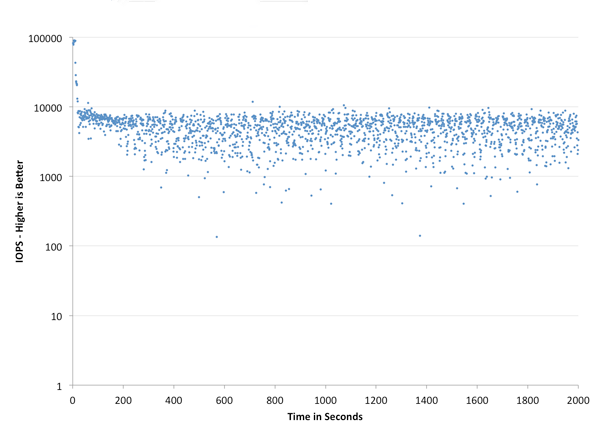
А теперь проведем небольшой опыт — увеличим резервную область до 12 % и вновь замерим IOPS.
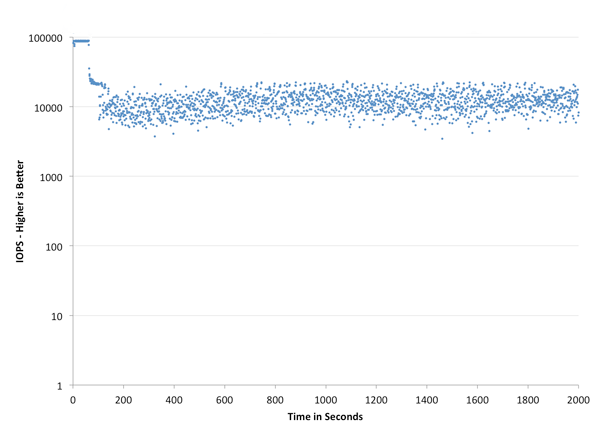
Разница пусть и небольшая, но все же видна — IOPS явно увеличился. Что ж, не будем на этом останавливаться, увеличим резервную область до 25 % — четверть накопителя теперь доступна только контроллеру.
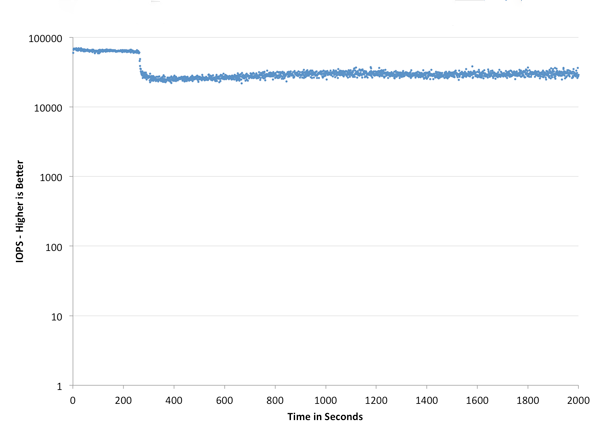
Думаем, здесь все понятно без слов. Впрочем, отдавать столько под резервную область явно нецелесообразно, поскольку полезной становятся только 3/4 SSD. И вряд ли кто-то будет повторять подобное в домашних условиях, однако для чистоты эксперимента мы все же это сделаем. Да, увеличим spare area до 50 %.
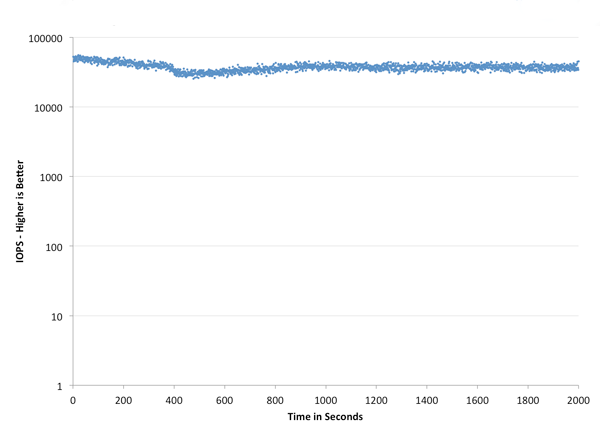
Изменения в производительности заметны, но уж точно не настолько, чтобы отдавать половину накопителя под резерв. Это попросту нецелесообразно, поскольку рост производительности в данном случае не сможет компенсировать потерянную емкость SSD. Одно ясно точно: размер резервной области действительно влияет на быстродействие накопителя. Если решите повторить такой тест со своими SSD, учитывайте, что результаты могут отличаться в зависимости от контроллера, прошивки и, собственно, производителя и модели самого накопителя.
Помимо производительности, резервная область также снижает износ твердотельных накопителей и продлевает срок их службы. Здесь не нужно проводить какие-либо тесты: очевидно, если выполняется меньше операций чтение/записи, количество записанных данных также уменьшается. Так что чем больше spare area, тем дольше накопитель вам прослужит (но злоупотреблять этим, как мы сказали, не стоит).
Как изменить размер резервной области SSD?
Обычно производители дают такую возможность в своих фирменных утилитах для твердотельных накопителей. У OCZ это реализовано очень просто и удобно при помощи специальной утилиты SSD Guru — она не только следит за состоянием SSD, но и мониторит SMART, включает команду TRIM, проверяет автоматически наличие новых прошивок — в общем, незаменимый помощник для пользователей наших накопителей. С самой утилитой мы вас уже знакомили, так что обратим внимание только на ту вкладку, которая нужна в нашем случае.
Переходим во вкладку Tuner и получаем доступ не только к активации Trim, но и настройке over provisioning прямо на лету: достаточно перетащить ползунок и самостоятельно выбрать размер резервной области. В нашем случае, например, есть возможность увеличить spare area до 134 ГБ — при том, что объем самого накопителя составляет 480 ГБ. Получается почти 28 %.
Если же вы хотите сделать это самостоятельно, просто скройте от операционной системы часть накопителя — оставьте на нем неразмеченное пространство.

Берегите свои накопители!
Безусловно, даже без манипуляций с резервной областью твердотельный накопитель прослужит вам долго: благо большинство мифов о недолговечности SSD удалось развеять. По возможности накопители, разумеется, стоит беречь, но только если это не ограничивает ваши потребности. Самый простой способ — оставлять свободным от 10 до 20 % доступного вам объема SSD: именно вам, а не контроллеру.
- Блог компании OCZ Storage Solutions
- Компьютерное железо
- Научно-популярное
- Накопители
Источник: habr.com